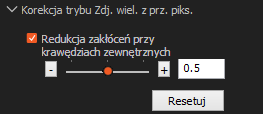ILCE-1M2
Zdjęcia wielokrotne z przesunięciem piksela
W trybie „Zdjęcia wielokrotne z przesunięciem piksela” aparat rejestruje cztery lub 16 nieskompresowanych zdjęć RAW, przesuwając za każdym razem przetwornik obrazu o jeden piksel lub 0,5 piksela. Można uzyskać zdjęcia w wyższej rozdzielczości niż w przypadku zwykłego rejestrowania, łącząc przechwycone zdjęcia RAW na komputerze z poziomu aplikacji Imaging Edge Desktop*1. Jest to przydatne podczas fotografowania obiektów nieruchomych.
- *1:
- Imaging Edge Desktop to aplikacja wspierająca twórczą pracę z użyciem aparatów cyfrowych marki Sony. Umożliwia ona korygowanie i wywoływanie obrazów RAW oraz zdalne rejestrowanie obrazów (rejestrowanie na uwięzi) z poziomu komputera. W tym celu aplikację Imaging Edge Desktop wyposażono w trzy funkcje: „Viewer”, „Edit” i „Remote”.
Imaging Edge Desktop można pobrać tutaj.
Jeżeli aplikacja została już zainstalowana, zaktualizuj ją do najnowszej wersji.
Funkcja Zdjęcia wielokrotne z przesunięciem piksela jest dostępna w module „Remote” w aplikacji Imaging Edge Desktop podczas zdalnego rejestrowania (na uwięzi), a także z poziomu samego aparatu.
Zalecane wymagania systemowe
Po połączeniu 16 zdjęć RAW w jedno zdjęcie, rozmiar utworzonego zdjęcia RAW w pliku z rozszerzeniem ARQ będzie wynosił około 2 GB.
Operacja i procedura łączenia obrazów na komputerze może chwilę potrwać w niektórych przypadkach. Z tego względu wskazane jest spełnienie następujących wymagań systemowych.
- Windows
Procesor: procesory 8 generacji Intel Core i7 2,2 GHz lub szybsze
Pamięć: co najmniej 16 GB
Rodzaj nośnika: wbudowany dysk SSD
- Mac
Procesor: procesory 8 generacji Intel Core i7 2,2 GHz lub szybsze
Pamięć: co najmniej 16 GB
Rodzaj nośnika: wbudowany dysk SSD
Czas wymagany do zakończenia procedur łączenia i wywoływania obrazów wynosi około 2 minut. (W oparciu o warunki przeprowadzania testów określone przez firmę Sony)
Procedury łączenia i wywoływania obrazów mogą zabrać więcej czasu w zależności od środowiska pracy i wydajności komputera.
Uwaga
Każdy ruch aparatu lub rozmycie obiektu podczas przechwytywania zdjęć wielokrotnych z przesunięciem piksela może uniemożliwić prawidłowe połączenie zdjęć RAW, co objawia się widocznym delikatnym wzorem siatki.
Ponadto obrazy mogą nie zostać prawidłowo połączone, jeśli światło oświetlające obiekt zmienia się na skutek ruchu osób lub obiektów, albo jeśli ilość światła emitowanego przy poszczególnych ujęciach rejestrowanych z użyciem lampy błyskowej nie jest taka sama.
Należy o tym pamiętać podczas konfigurowania sprzętu fotograficznego i w momencie fotografowania.
Procedura fotografowania
- Konfigurowanie sprzętu fotograficznego
- Konfigurowanie ustawień aparatu
- Fotografowanie
- Łączenie zdjęć wielokrotnych z przesunięciem piksela
- Korygowanie i wywoływanie zdjęć
- Konfigurowanie sprzętu fotograficznego
Uwagi dotyczące konfiguracji sprzętu
- Umieść aparat na statywie lub innej stabilnej powierzchni, aby był nieruchomy.
- Upewnij się, że aparat i obiekt pozostaną nieruchome, jeśli pobliskie osoby lub przedmioty poruszają się.
- Upewnij się, że waga aparatu lub obiektywu, albo inne czynniki nie spowodują poruszenia aparatu podczas fotografowania.
- Konfigurowanie ustawień aparatu
W przypadku zdalnego rejestrowania
- Gdy aparat i smartfon są połączone, nie można sterować aparatem z poziomu komputera. Upewnij się, że aparat nie został wcześniej połączony ze smartfonem.
- W aparacie należy wprowadzić następujące ustawienia, aby przesyłać obrazy RAW do komputera.
MENU →  (Sieć) → [
(Sieć) → [ Łącz./Zdal. fot.] → [Ust. zdal. fotografow.] → [Rozmiar zapis. obr.] → [Oryginał]
Łącz./Zdal. fot.] → [Ust. zdal. fotografow.] → [Rozmiar zapis. obr.] → [Oryginał]
- Wybierz metodę nawiązywania połączenia pomiędzy aparatem a komputerem.
Szczegółowe informacje można znaleźć na poniższej stronie wsparcia.
Podłączanie aparatu do komputera
Tutaj opisano procedurę podłączania aparatu do komputera przewodem USB.
Wskazówka
W przypadku rejestrowania obrazów przez połączenie Wi-Fi w trybie Zdalne sterowanie PC, przesyłanie zarejestrowanych obrazów może zabierać dużo czasu. Zalecane jest ustawienie [Tylko urz. fotograf.] w pozycji [Miej. doc. zapisu zdj.] w obszarze [Ust. zdal. fotografow.] lub użycie połączenia USB zamiast rejestrowania obrazów w trybie Zdalne sterowanie PC.
- Podłącz aparat przewodem USB do komputera z zainstalowanym oprogramowaniem Imaging Edge Desktop i na ekranie wyświetlanym w aparacie wybierz [Zd. fot. (Zdalne sterow. PC)].
Albo wybierz MENU → (Ustawienia) → [USB] → [Tryb połączenia USB] → [Zdalne fotograf.], a następnie podłącz aparat do komputera przewodem USB.
(Ustawienia) → [USB] → [Tryb połączenia USB] → [Zdalne fotograf.], a następnie podłącz aparat do komputera przewodem USB.
- Po uruchomieniu modułu „Remote” w aplikacji Imaging Edge Desktop, w oknie wyboru urządzenia wybierz aparat, który będzie używany do zdalnego rejestrowania obrazów, a następnie wprowadź następujące ustawienia.
W przypadku fotografowania tylko z użyciem samego aparatu
MENU →  (Fotografowanie) → [Fot. komp. RAW] → [Zdj. wiel. z prz. piks.], ustaw liczbę zdjęć i czas między zdjęciami*3 i rozpocznij fotografowanie.
(Fotografowanie) → [Fot. komp. RAW] → [Zdj. wiel. z prz. piks.], ustaw liczbę zdjęć i czas między zdjęciami*3 i rozpocznij fotografowanie.
- *3:
- W przypadku wystąpienia drgań aparatu i rozmycia obiektu, obrazy RAW zarejestrowane za pomocą polecenia [Zdj. wiel. z prz. piks.] mogą nie zostać prawidłowo połączone.
Wskazane jest wprowadzenie minimalnego ustawienia czasu między zdjęciami ([Najkrótszy inter.]).
W przypadku korzystania z lampy błyskowej, ustaw czas między zdjęciami mając na uwadze czas potrzebny do naładowania lampy błyskowej.
Podczas korzystania z adaptera obiektywu (LA-EA1/LA-EA2/LA-EA3/LA-EA4/LA-EA5) czas między zdjęciami może być dłuższy.
Uwagi dotyczące rejestrowania obrazów
- Upewnij się, że jasność obiektu w środowisku fotografowania nie zmienia się podczas przechwytywania zdjęć wielokrotnych z przesunięciem piksela.
Szczególnie w przypadku fotografowania obiektów silnie odbijających światło, na przykład metalowych lub szklanych, należy zadbać o to, aby na jasność obiektu nie miał wpływu jakikolwiek pobliski ruch.
- Ustaw odpowiedni czas ekspozycji, gdyż niektóre źródła światła mogą migotać.
- Wskazane jest rejestrowanie zdjęć przy czułości ISO3200 lub niższej w celu uzyskania wysokiej jakości obrazu.
Uwagi dotyczące korzystania z lampy błyskowej
- Jeśli ilość światła emitowanego przez lampę błyskową nie jest taka sama przy poszczególnych ujęciach, obrazy mogą nie zostać prawidłowo połączone. Aby ustabilizować ilość emitowanego światła, spróbuj zwiększyć natężenie błysku lub poszerzyć kąt oświetlenia.
- Ustaw czas między zdjęciami mając na uwadze czas potrzebny do naładowania lampy błyskowej.
- Czas synchronizacji z błyskiem wynosi 1/200 sekundy.
- Podczas rejestrowania obrazów w trybie „Zdjęcia wielokrotne z przesunięciem piksela” nie można używać optycznej, bezprzewodowej lampy błyskowej.
W przypadku zdalnego rejestrowania
Aby zarejestrować obraz, kliknij przycisk migawki w module „Remote” w aplikacji Imaging Edge Desktop.
Wskazówka
Pomocne może okazać się ustawienie liczby zdjęć na [1 zdjęcie] i wykonanie zdjęcia próbnego. Użyj zdjęcia próbnego w celu sprawdzenia, czy ustawienia fotografowania (takie jak natężenie i kąt błysku) są prawidłowe.
W przypadku fotografowania tylko z użyciem samego aparatu
Wciśnij przycisk migawki do końca, aby wykonać zdjęcie.
Naciśnięcie przycisku migawki na aparacie może spowodować poruszenie aparatu. Wskazane jest fotografowanie z użyciem poniższych opcji.
- Pilot zdalnego sterowania (sprzedawany oddzielnie)
- Samowyzw aparatu
- Zdalnie ze smartfonu
- Łączenie zdjęć wielokrotnych z przesunięciem piksela
W przypadku zdalnego rejestrowania
Po zarejestrowaniu obrazów zostanie uruchomiony moduł „Viewer” w aplikacji Imaging Edge Desktop i przechwycone zdjęcia zostaną połączone w celu wygenerowania zdjęcia RAW w pliku z rozszerzeniem ARQ.
Wskazówka
- Można także łączyć cztery obrazy jednocześnie w kolejności, w jakiej zostały zarejestrowane, z 16 zdjęć wielokrotnych z przesunięciem piksela w jeden obraz i uzyskać łącznie cztery obrazy RAW. W przypadku wykonania polecenia [Przetwórz Fot. komp. RAW] → [Utwórz złożone zdjęcie Zdj. wiel. z prz. piks. (utwórz 4 zdjęcia z 16 zdjęć)] z menu [Plik] po wybraniu obrazu z 16 zdjęć wielokrotnych z przesunięciem piksela wyświetlanych przy użyciu programu „Viewer” w aplikacji Imaging Edge Desktop, cztery obrazy zostaną połączone za jednym razem w kolejności, w jakiej zostały one zarejestrowane, i zostaną wygenerowane w sumie cztery obrazy RAW w plikach z rozszerzeniem ARQ. Używaj tej funkcji, gdy nie jest możliwe poprawne połączenie obrazów RAW z powodu drgań aparatu lub rozmycia obiektu na przechwyconych zdjęciach wielokrotnych z przesunięciem piksela w grupie 16 obrazów lub gdy nie jest potrzebna wysoka rozdzielczość.
- Jeśli w pozycji [Miej. doc. zapisu zdj.] w obszarze [Ust. zdal. fotografow.] ustawiono [Tylko urz. fotograf.], zaimportuj do komputera zarejestrowane obrazy RAW w liczbie czterech lub szesnastu, a następnie połącz je z poziomu programu „Viewer” w aplikacji Imaging Edge Desktop.
- Funkcja [Poprawa ruchu] nie jest używana w przypadku wygenerowanych obrazów RAW. Jeśli chcesz użyć funkcji [Poprawa ruchu], zaimportuj wykonane przez siebie cztery obrazy lub 16 obrazów RAW i użyj funkcji [Poprawa ruchu], gdy łączysz te obrazy za pomocą programu „Viewer” w aplikacji Imaging Edge Desktop.
W przypadku fotografowania tylko z użyciem samego aparatu
- Przenieś przechwycone zdjęcia RAW (rozszerzenie pliku: ARW) do komputera.
- Uruchom moduł „Viewer” w aplikacji Imaging Edge Desktop, z okna folderów po lewej stronie ekranu wybierz folder zawierający zdjęcia RAW, a następnie wybierz zdjęcie RAW ze zdjęć wielokrotnych z przesunięciem piksela (z oznaczeniem
 w module Viewer).
w module Viewer).
- Z menu [Plik] wybierz [Przetwórz Fot. komp. RAW] → [Utwórz złożone zdjęcie Zdj. wiel. z prz. piks. (utwórz 1 zdjęcie)] lub [Utwórz złożone zdjęcie Zdj. wiel. z prz. piks. (utwórz 4 zdjęcia z 16 zdjęć)]*.
* Cztery obrazy są łączone za jednym razem w kolejności, w jakiej zostały zarejestrowane, z 16 zdjęć wielokrotnych z przesunięciem piksela w celu wygenerowania pojedynczego obrazu i w sumie wygenerowane zostaną cztery obrazy RAW. Używaj tej funkcji, gdy nie jest możliwe poprawne połączenie obrazów RAW z powodu drgań aparatu lub rozmycia obiektu na przechwyconych zdjęciach wielokrotnych z przesunięciem piksela w grupie 16 obrazów lub gdy nie jest potrzebna wysoka rozdzielczość.
- Ustaw opcje [Metoda wyjściowa], [Poprawa ruchu] i [Ustawienia pliku], a następnie wybierz [Zapisz].
Wybierz [Format ARQ] w pozycji [Format zapisu].
- Cztery zdjęcia RAW są łączone w celu wygenerowania pojedynczego zdjęcia RAW w pliku z rozszerzeniem ARQ.
Wskazówka
- Z funkcji [Poprawa ruchu] można korzystać do stabilizacji obrazu składanego, jeśli zawiera poruszający się obiekt.
- Korygowanie i wywoływanie zdjęć
Po przejściu do modułu „Edit” w aplikacji Imaging Edge Desktop można wywoływać i zapisywać pliki RAW jako pliki JPEG lub TIFF.
Wskazówka
- W zależności od warunków pracy komputera, szybkość regulacji może ulec zwiększeniu, gdy zdjęcia są korygowane z poziomu modułu „Edit” w aplikacji Imaging Edge Desktop po zamknięciu ekranu modułu „Viewer” w aplikacji Imaging Edge Desktop.
- Można zmniejszyć szum pojawiający się na krawędziach obrazów w trybie Zdjęcia wielokrotne z przesunięciem piksela. Szum ten jest spowodowany przez drgania lub inne czynniki. Do regulacji stopnia korekcji służy suwak. Panel ten jest wyświetlany tylko w przypadku wyboru obrazu zarejestrowanego w trybie Zdjęcia wielokrotne z przesunięciem piksela w formacie ARQ.
Instrukcje dotyczące aplikacji Imaging Edge Desktop można znaleźć na tej stronie.
 (Sieć) → [
(Sieć) → [ Łącz./Zdal. fot.] → [Ust. zdal. fotografow.] → [Rozmiar zapis. obr.] → [Oryginał]
Łącz./Zdal. fot.] → [Ust. zdal. fotografow.] → [Rozmiar zapis. obr.] → [Oryginał]  (Ustawienia) → [USB] → [Tryb połączenia USB] → [Zdalne fotograf.], a następnie podłącz aparat do komputera przewodem USB.
(Ustawienia) → [USB] → [Tryb połączenia USB] → [Zdalne fotograf.], a następnie podłącz aparat do komputera przewodem USB.
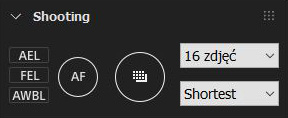
 (Fotografowanie) → [Fot. komp. RAW] → [Zdj. wiel. z prz. piks.], ustaw liczbę zdjęć i czas między zdjęciami*3 i rozpocznij fotografowanie.
(Fotografowanie) → [Fot. komp. RAW] → [Zdj. wiel. z prz. piks.], ustaw liczbę zdjęć i czas między zdjęciami*3 i rozpocznij fotografowanie.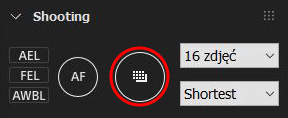
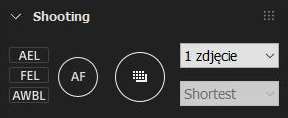
 (Ustawienia)→[USB]→[Tryb połączenia USB]→[Pam.mas.(MSC)] lub [MTP]
(Ustawienia)→[USB]→[Tryb połączenia USB]→[Pam.mas.(MSC)] lub [MTP]